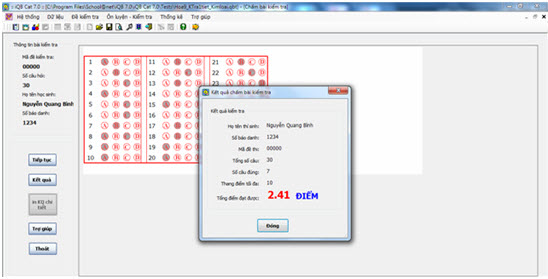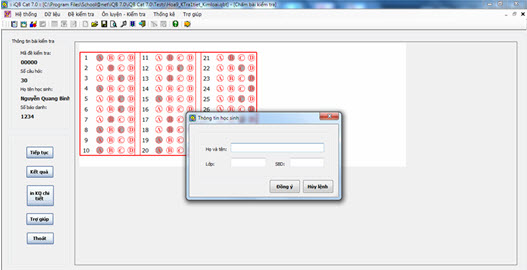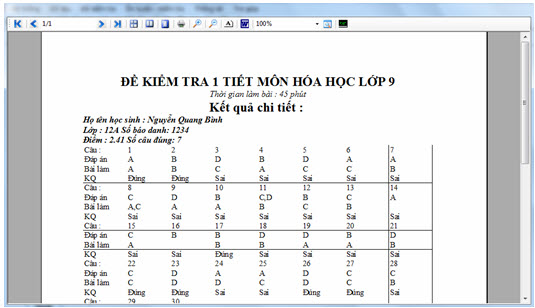Đối với các trường hợp này, phần mềm iQB Cat 7.0 có một giải pháp khá đơn giản nhưng tiện lợi như sau: 1. Với các đề trắc nghiệm hoàn toàn (chỉ bao gồm các câu hỏi trắc nghiệm, không tự luận, không điền khuyết, cặp đôi), phần mềm sẽ có chức năng in các phiếu trả lời trắc nghiệm theo đúng đề kiểm tra đó để học sinh làm bài. 2. Khi học sinh nộp bài bằng phiếu trắc nghiệm đó, phần mềm có chức năng chấm bài trực tiếp. Chức năng này cho phép GV chấm bài của học sinh ngay trên máy tính và phần mềm sẽ tự động chấm điểm thay cho GV. Chức năng này rất thuận tiện cho GV, giảm nhẹ công sức chấm bài trên giấy của GV. Sau đây là mô tả các chức năng trên. 1. In phiếu trả lời trắc nghiệm Các bước thực hiện như sau: - Mở tệp đề kiểm tra muốn in phiếu trắc nghiệm. Đề kiểm tra này phải là đề làm việc hiện thời. - Thực hiện lệnh: Ôn luyện - Kiểm tra ---> Chấm bài kiểm tra. 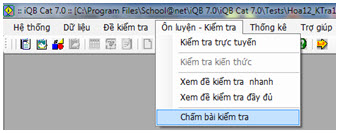
- Xuất hiện cửa sổ như hình sau. Trong cửa sổ này, thực hieejnj 2 lựa chọn: + Số cột của phiếu trả lời trắc nghiệm. + Thứ tự câu hỏi thể hiện trên phiếu. 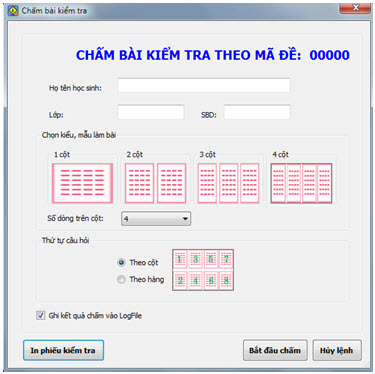
- Nháy nút In phiếu kiểm tra. Cửa sổ Preview như sau xuất hiện. 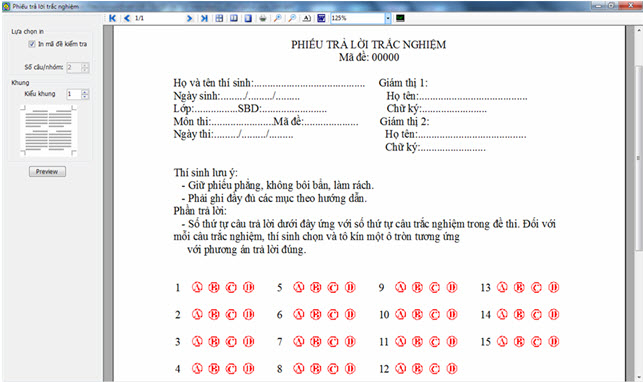
Từ cửa sổ này có thể in trực tiếp phiếu này ra máy in. Nếu không ưng ý thì đóng cửa sổ này và lựa chọn các phương án thể hiện khác của phiếu kiểm tra trắc nghiệm. 2. Chấm bài trực tiếp theo phiếu trả lời Sau khi học sinh làm bài và nộp lại cho GV các phiếu trả lời, GV sẽ tiến hành chấm bài theo cách sau đây. - Mở tệp đề kiểm tra tương ứng với đề kiểm tra đã cho HS làm bài. - Thực hiện lệnh: Ôn luyện - Kiểm tra ---> Chấm bài kiểm tra. Xuất hiện hộp hội thoại Chấm bài kiểm tra như hình sau: 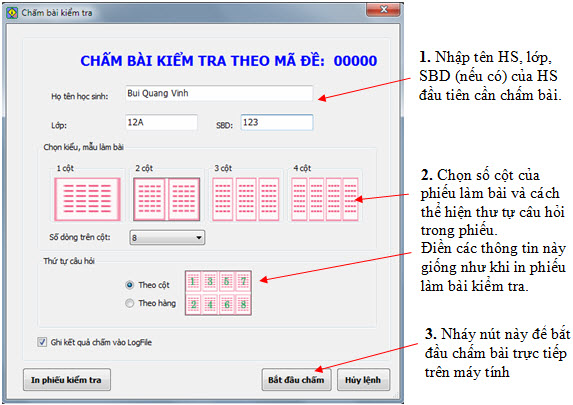
- Thực hiện các thao tác: + Nhập tên Học sinh, Lớp, Số BD. + Chọn số cột và cách hiển thị thư tự câu hỏi trong phiếu làm bài. Chú ý tham số này chọn giống như đã chọn khi in phiếu làm bài. - Nháy nút Bắt đầu chấm. Xuất hiện giao diện màn hình chấm bài như hình sau: 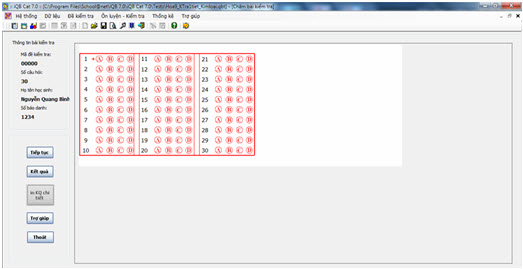
Chính giữa màn hình này là hình ảnh phần phiếu trắc nghiệm giống như phiếu đã phát cho HS. - Bắt đầu tiến hành nhập thông tin làm bài theo phiếu của HS này. Cách nhập phiếu này rất đơn giản. 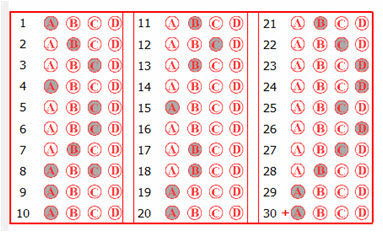
Có thể dùng chuột: nháy lên các ô tròn để đánh dấu phương án đúng. Dùng bàn phím: Sử dụng các phím  để dịch chuyển dòng đang chấm. Nháy các phím A, B, C, D hoặc phím 1, 2, 3, 4, ... để đánh dấu. để dịch chuyển dòng đang chấm. Nháy các phím A, B, C, D hoặc phím 1, 2, 3, 4, ... để đánh dấu. - Khi nhập xong phần bài làm của học sinh thì nháy nút Kết quả ở bên trái. Cửa sổ ghi kết quả sẽ hiện ngay trên màn hình như hình dưới đây. 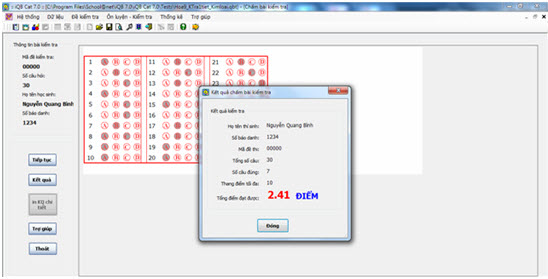
Nháy nút Đóng để đóng cửa này. - Nháy nút Tiếp tục để chuyển sang chấm bài của HS tiếp theo. Cửa sổ như hình sau xuất hiện cho phép nhập Tên, Lớp, SBD của HS tiếp theo. 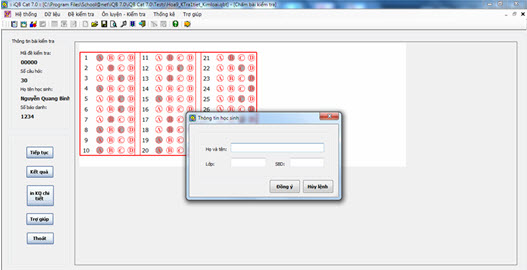
Chú ý: Sau khi chấm bài cho 1 HS, nút In KQ Chi tiết sẽ cho phép in ra kết quả chấm bài chi tiết của một HS như hình sau. 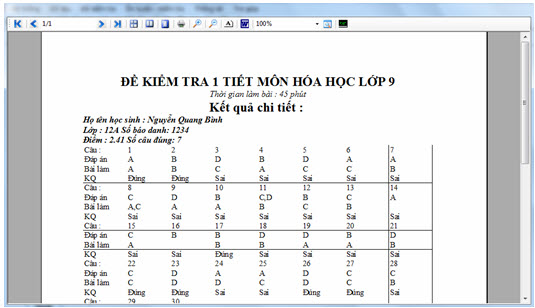
Bùi Việt Hà, Công ty Công nghệ Tin học Nhà trường
School@net
|

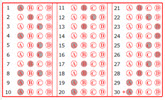 Với các đề kiểm tra trắc nghiệm không phải bao giờ trên lớp học hoặc ở nhà HS có máy tính để làm bài kiểm tra. Trong đa số các trường hợp, giáo viên phải in đề kiểm tra ra giấy, phát cho học sinh. Học sinh làm bài trên giấy, trả bài cho GV và GV tiến hành chấm bài trên giấy.
Với các đề kiểm tra trắc nghiệm không phải bao giờ trên lớp học hoặc ở nhà HS có máy tính để làm bài kiểm tra. Trong đa số các trường hợp, giáo viên phải in đề kiểm tra ra giấy, phát cho học sinh. Học sinh làm bài trên giấy, trả bài cho GV và GV tiến hành chấm bài trên giấy.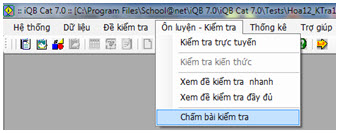
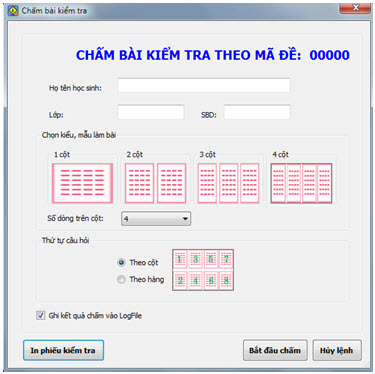
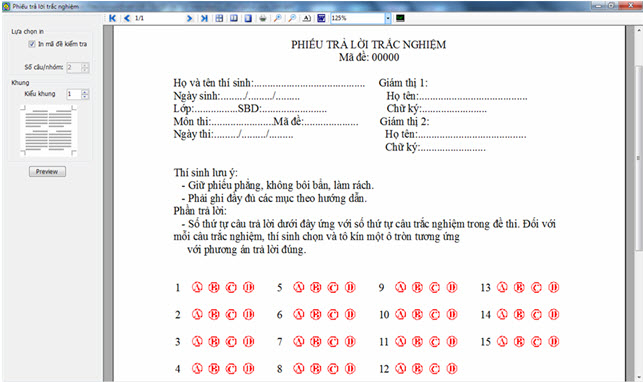
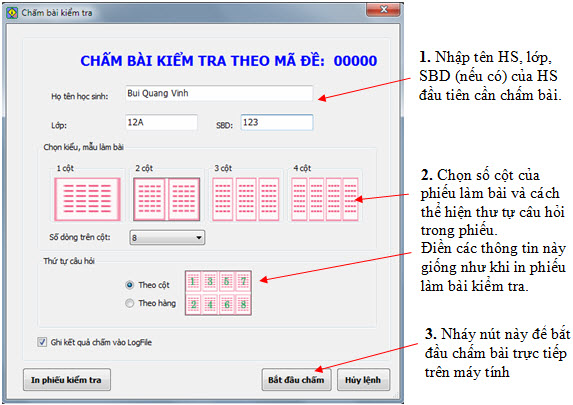
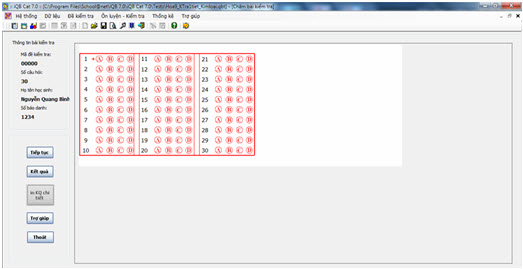
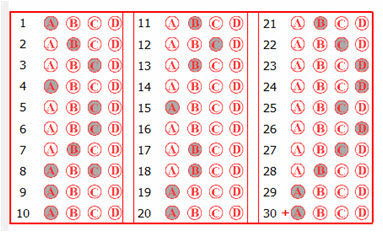
 để dịch chuyển dòng đang chấm. Nháy các phím A, B, C, D hoặc phím 1, 2, 3, 4, ... để đánh dấu.
để dịch chuyển dòng đang chấm. Nháy các phím A, B, C, D hoặc phím 1, 2, 3, 4, ... để đánh dấu.